Med hjälp av en hud i Minecraft-spelet kan du ändra utseendet på en karaktär. För att sticka ut från alla spelare kan du klä honom i en unik kostym, skapad av dig själv. Och för detta måste du förstå hur man gör en hud i Minecraft.
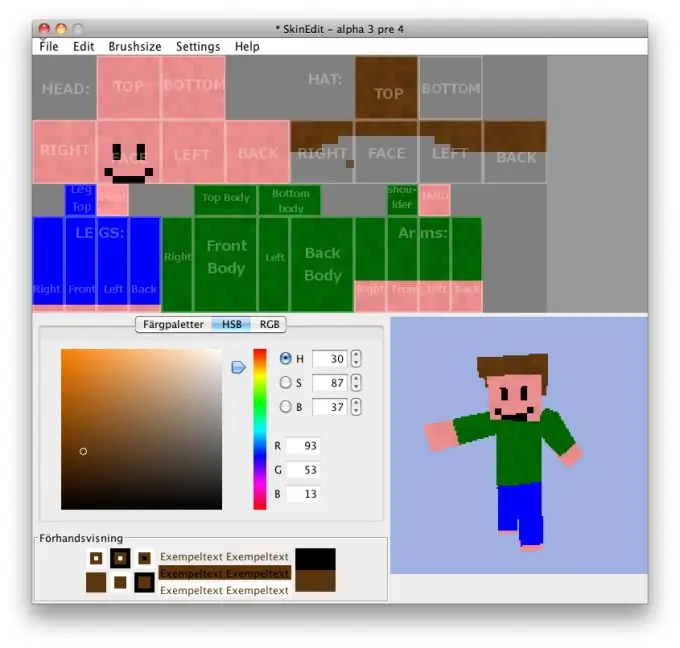
Instruktioner
Steg 1
För att skapa din egen hud i Minecraft måste du installera ett specialverktyg MC Skin Editor på din dator. Ladda ner den, packa upp den, kör installationsfilen, vänta tills installationen är klar.
Steg 2
För att skapa din egen hud för en Minecraft-karaktär i det installerade programmet behöver du konstnärliga förmågor och fantasi, samt förmågan att arbeta med datorutrustning. Det är mycket lättare att ladda ner en färdig version av kläder och ändra den efter eget gottfinnande.
Steg 3
Gör nödvändiga förändringar i huden. Strukturer för det finns i bilder från nätverket, samt använder de inbyggda funktionerna i MC Skin Editor-programmet. Spara filen efter redigering på datorns hårddisk.
Steg 4
Nu när du förstår hur du gör din hud i Minecraft kommer du förmodligen att få en fråga om hur du installerar den. Du kan enkelt byta hud i den licensierade versionen av spelet på spelets officiella webbplats genom att ladda upp din bild i png-format.
Steg 5
Användare av piratkopierade versioner behöver dock inte förtvivla. En ny skal i Minecraft kan installeras i den, men det blir lite svårare att göra detta.
Steg 6
Installera Java Development Kit-programmet och Minecraft-dekompileringsprogrammet på din dator, samt avinstallera den gamla Minecraft-klienten genom att ladda ner en ren version.
Steg 7
Skapa en ny mapp på hårddisken och ge den namnet Minecraftskins. Spara dekompilatorn i den, skapa en mapp med namnet "burkar" där.
Steg 8
Öppna spelmappen på din dator, hitta namnet "bin" i katalogen, spara en kopia av den i "burkar".
Steg 9
Kör filen decompile.bat. Det kommer att dekompilera det. Efter det, i den skapade mappen "Minecraftskins", hitta java-filerna med sökvägen "src-> minecraft-> net-> minecraft-> src". De måste ha namnet EntityOtherPlayerMP, EntityPlayer och EntityPlayerSP. Öppna dem i anteckningsblock och ändra den angivna internetadressen i dem till din egen. Spara dina ändringar.
Steg 10
Kör recompile.bat och sedan återfuscate.bat i sekvens. Öppna Minecraft / bin / minecraft.jar med arkiveraren och kopiera de tre skapade filerna från Minecraftskins-> reobf-> minecraft-mappen till den.
Steg 11
Ta bort META-INF-mappen. Om du lyckas skapa ett skal hittar Minecraft-klienten det på den adress du angav.






